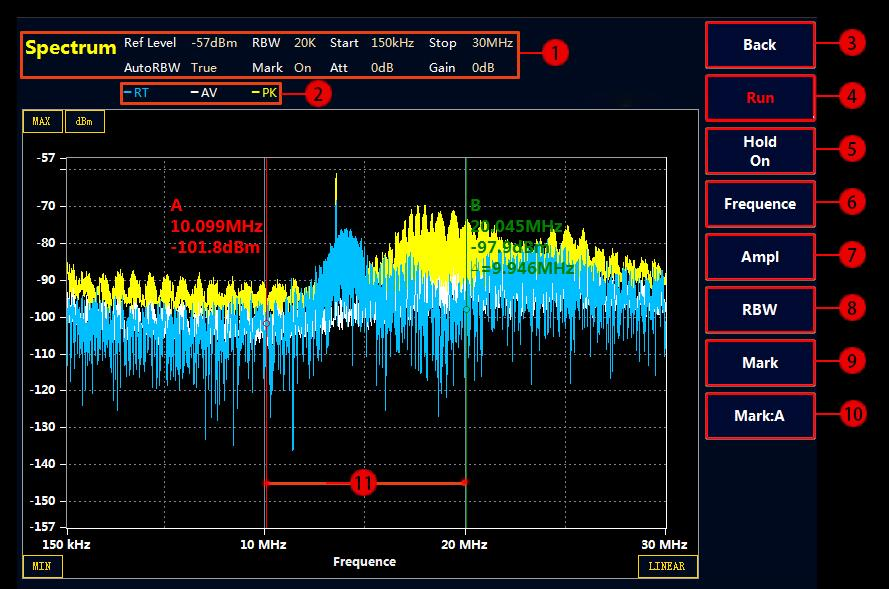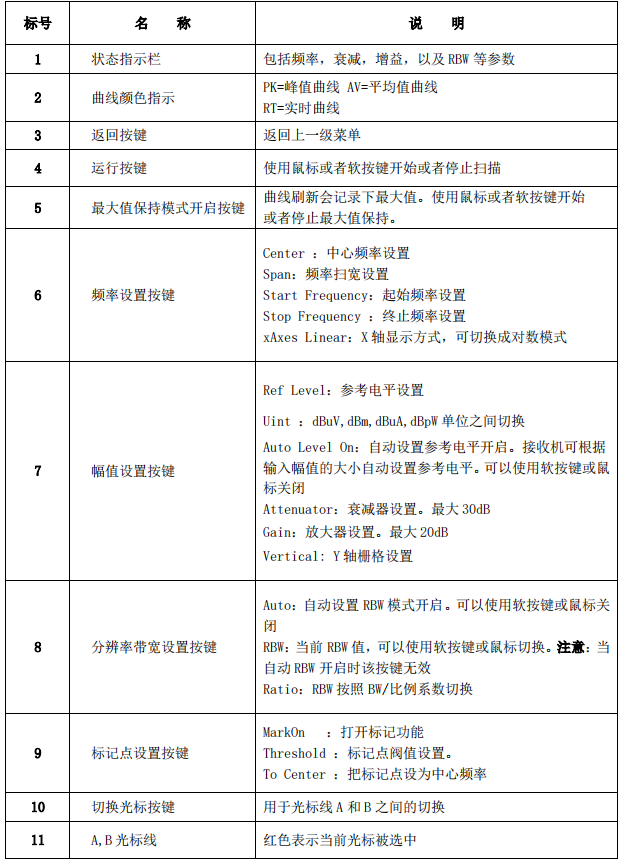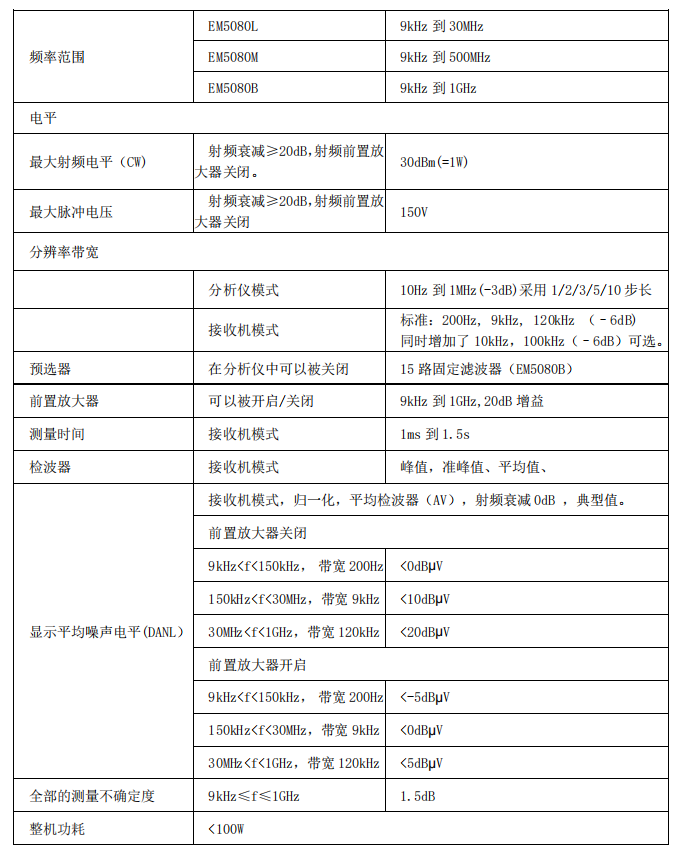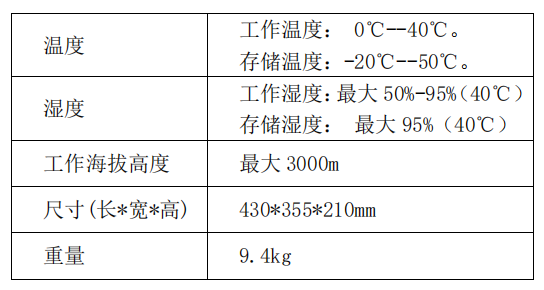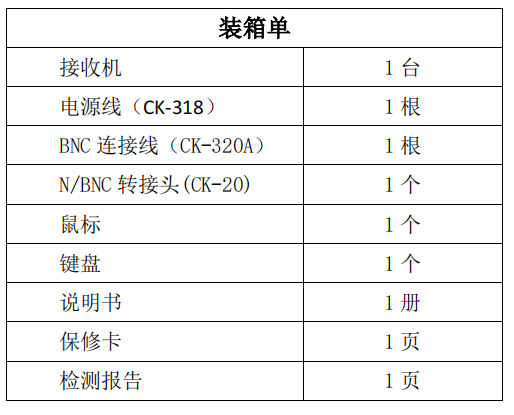- 名称:EMI测试接收机
- 型号:EM5080系列
- 品牌:知用电子
- 描述:EM5080 系列接收机是全数字化预认证级时域接收机,完全符合 CISPR16-1-1 标准。采用实时分析技术平台,利用...
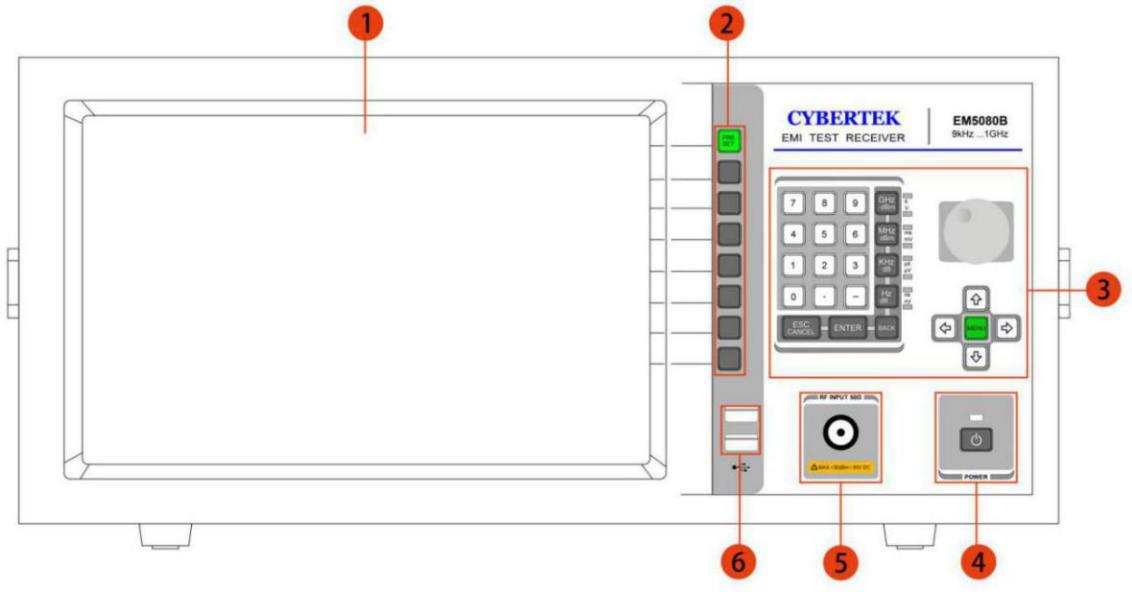
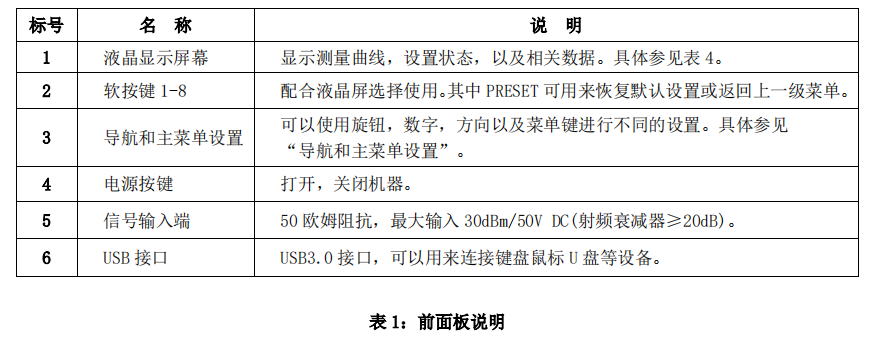
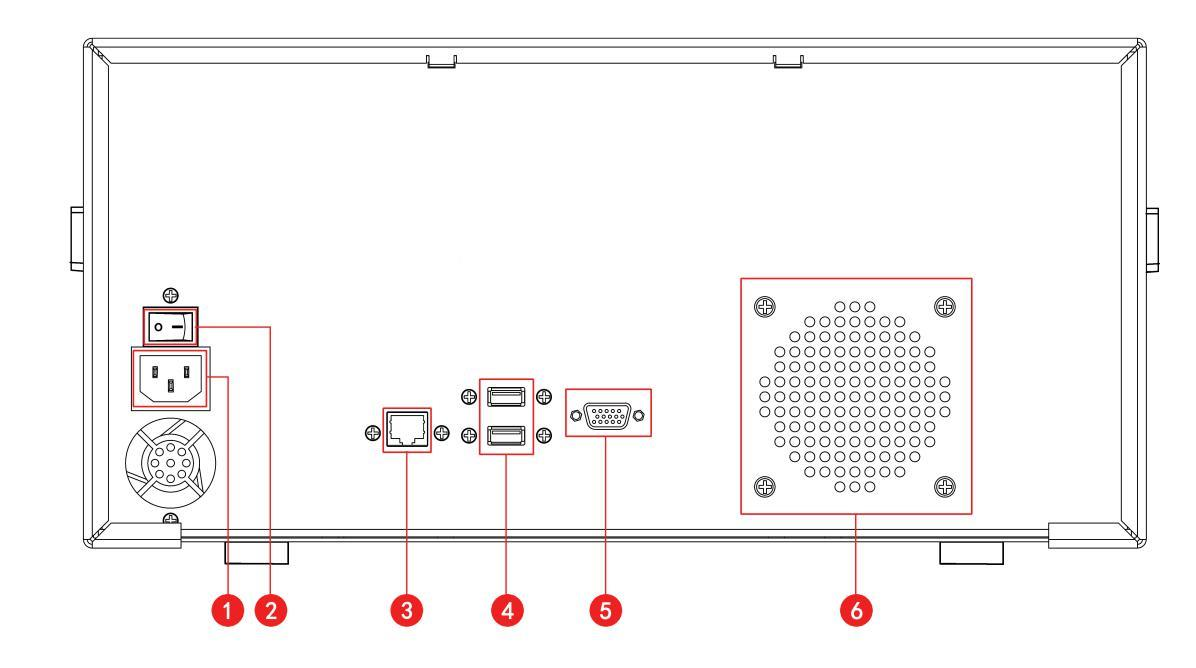
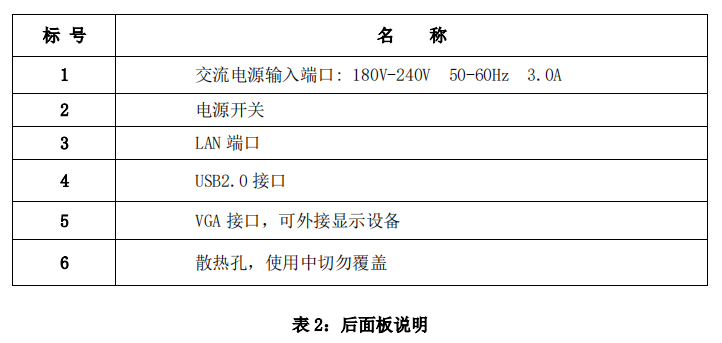
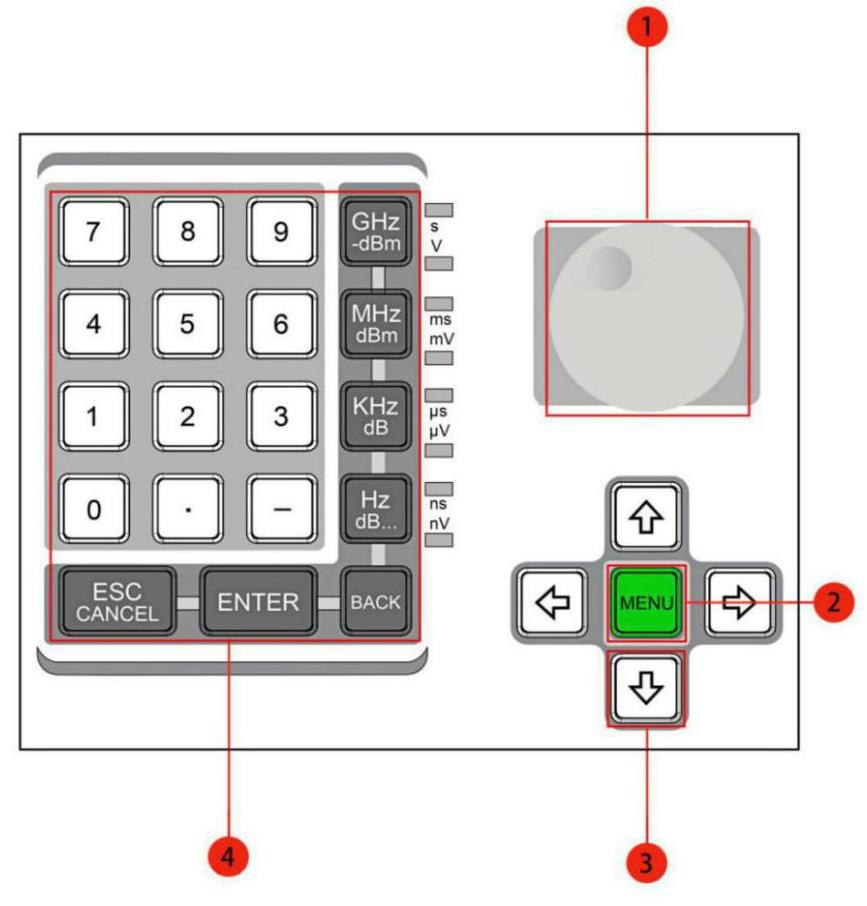
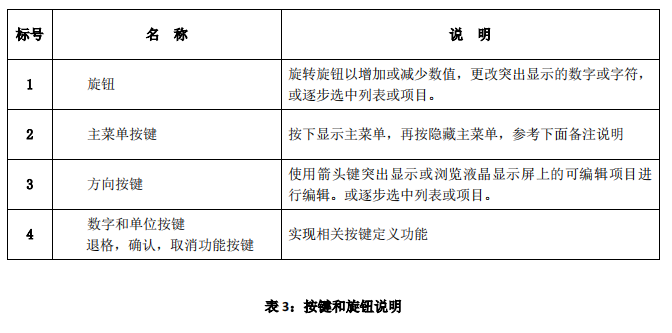

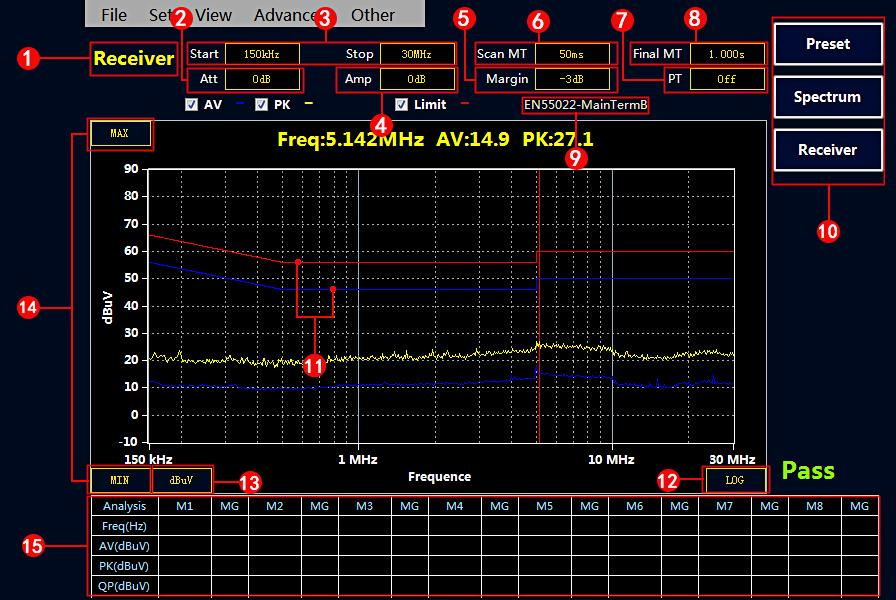
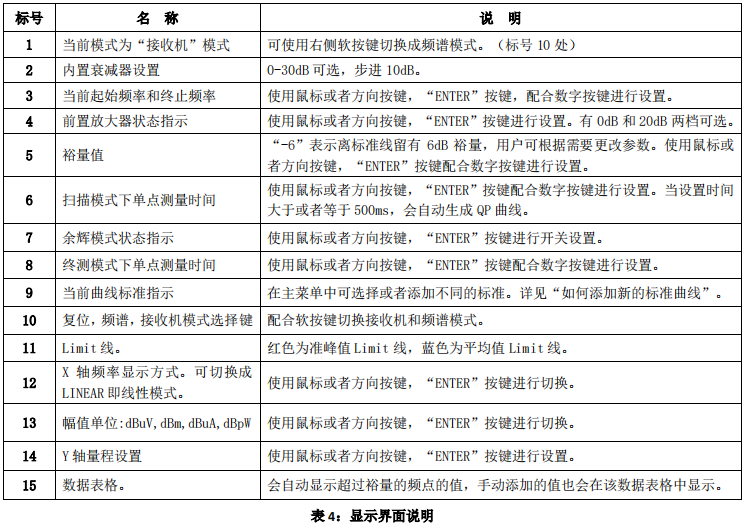
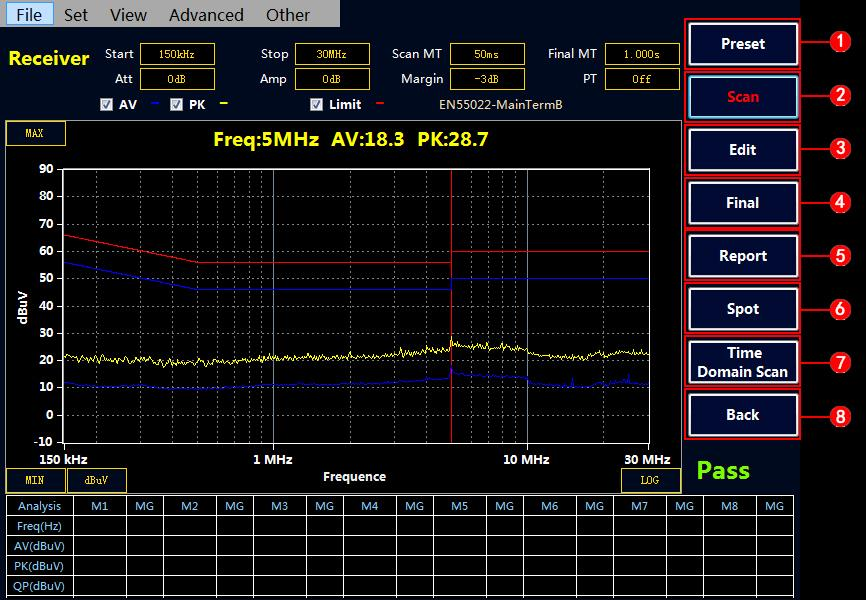
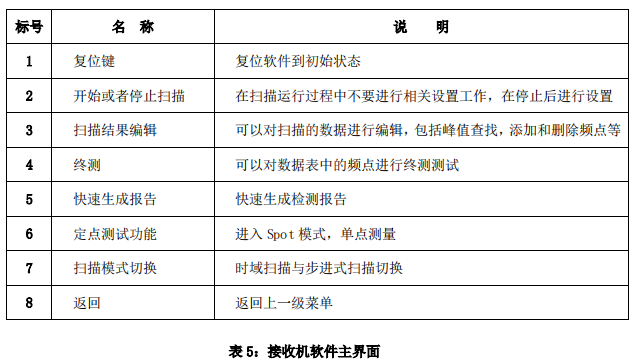
接收机模式快速操作步骤
① Scan 扫描测试设置和测试
按“Receiver” 进入接收机模式。(开机默认进入接收机模式)。
设置“起始频率”,“终止频率”,“扫描模式下单点测量时间”,“终测模式下单点测量时间”以及“裕量”。(设置方法可参考表 4)
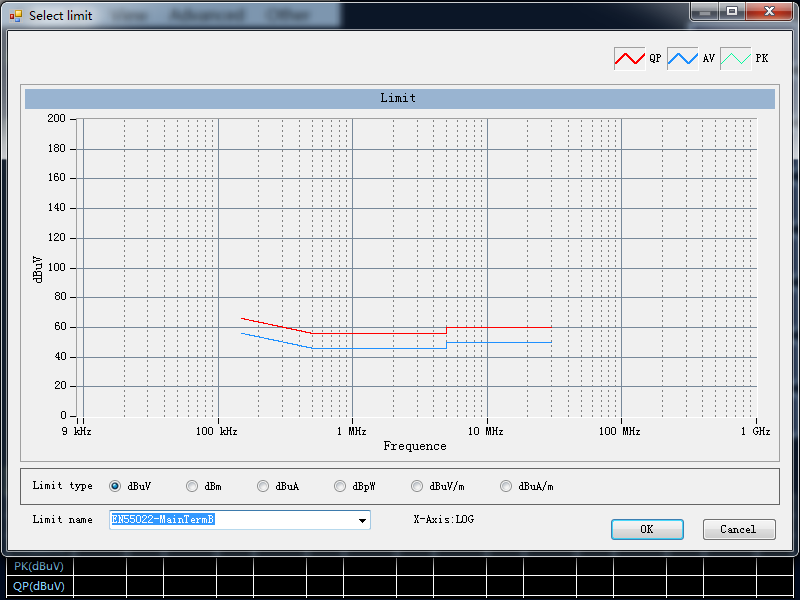
按 “Scan” 开始扫描。就可以得到被测曲线。如下图所示:
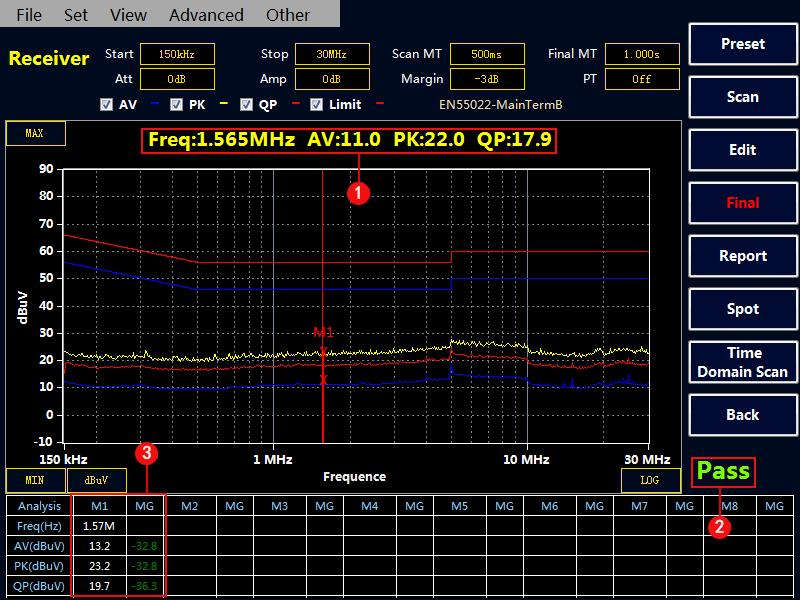
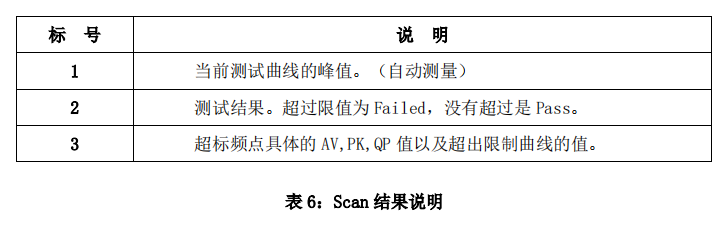
② 对扫描结果进行编辑分析
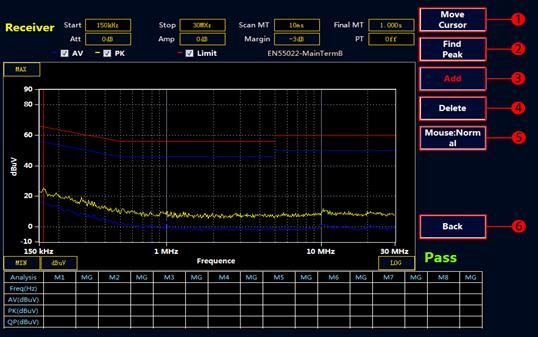
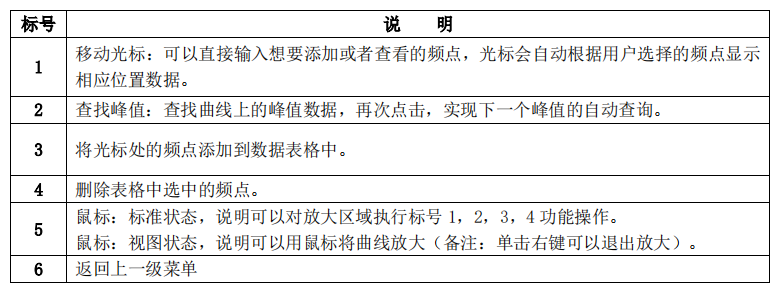
③ Final 终测
选择“Final” 按键,接收机会对表格中的点进行终测,测量 PK,AV,QP 值,测量时间在Final MT 中设置。如果没有超标点或者手动添加的测试点,Final 终测是无效的。注意:终测时请不要关闭被测设备。
④生成报告
使用鼠标选择 File----Report----Report Set。可以设值相关的产品信息,如下图:
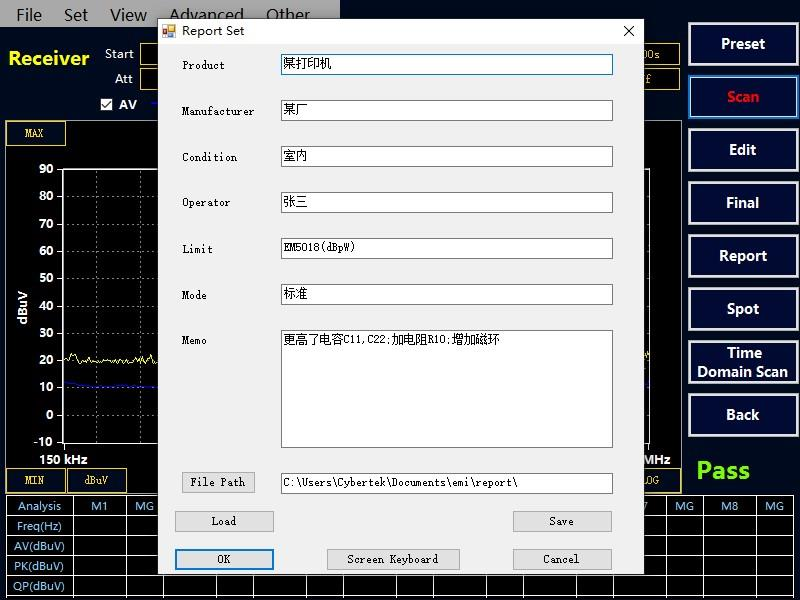
选择“Make Report”,会自动生成 PDF 形式的报告。可以保存到主机或者通过 USB 接口存储到 U 盘中。也可点击接收机模式下的主菜单中的快捷键“Report”直接生成报告。另外也可以生成 word 版的报告(前提是主机需要安装 WPS 或者word),点击 Advanced——Advancedoption 中报告文件格式选择 Docx,点击 Save 后,下次开机启动自动生成 word 版测试报告。
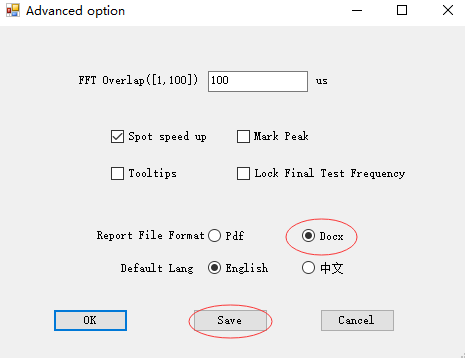
鼠标选择 Set--- Limit---Add Limit,进入增添标准界面。
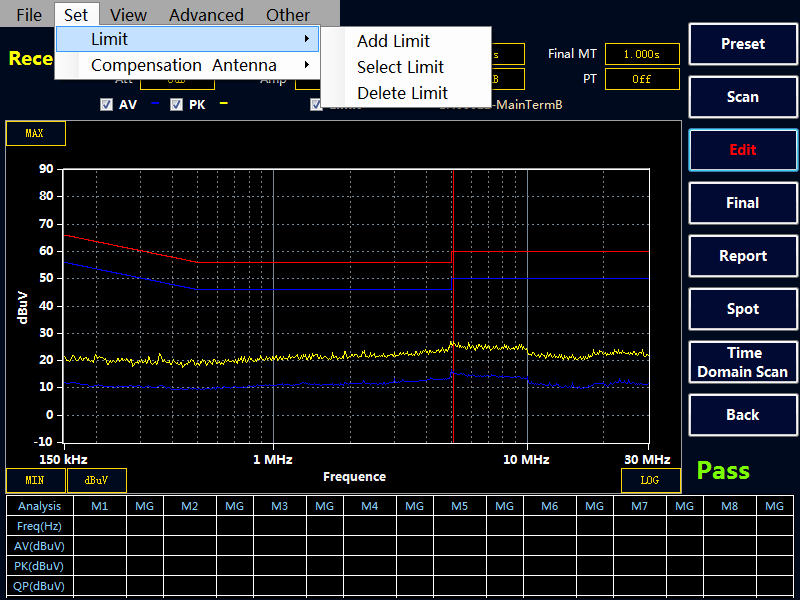
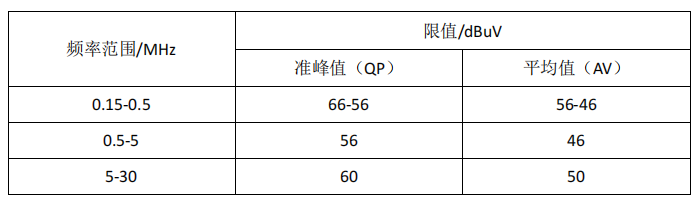
Limit Name 填入标准名称“EN55022”,单位选择 dBuV,X 轴选择 log。
点选“QP”。
在 Freq 输入相应频率, Amplitude 输入限值,然后选择 Add ,也可以 Delete 删除,或者Reset 全部清空。在上方的表格处会实时显示绘制的曲线。
Save 即可。
②绘制 AV 曲线
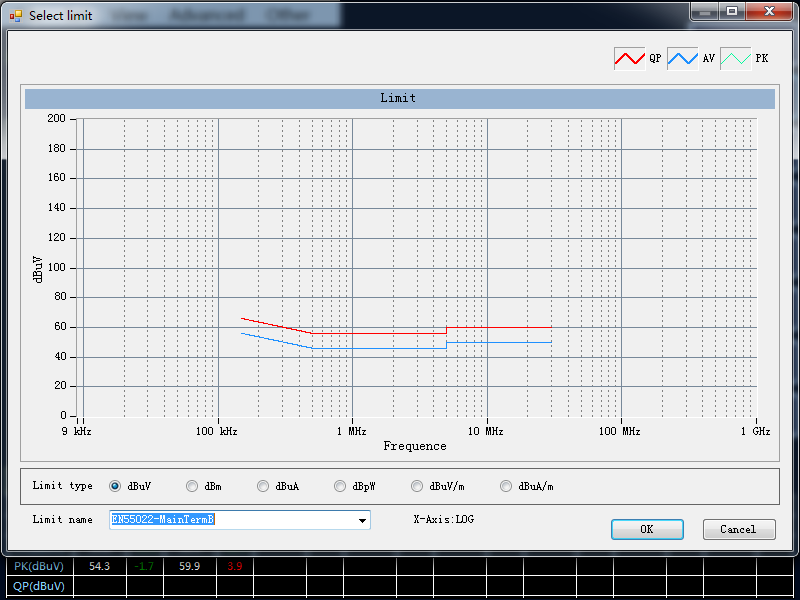
③绘制 PK 曲线
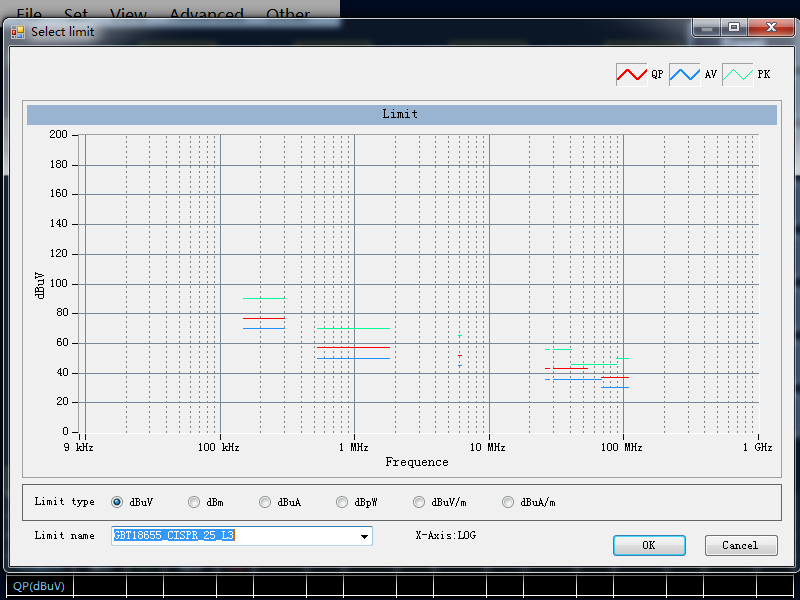
绘制和调用补偿曲线
①绘制补偿曲线
按“MENU”进入主菜单。
鼠标选择 Set---Compensate。进入补偿编辑界面。
以本公司的人工电源网络 EM5040B 为例。由于内置 10dB 衰减器,所以实际的测试结果要补偿10dB。在 Freq 输入相应频率,Factor 输入补偿值 10,然后选择 Add,即可添加。也可以 Delete删除或者 Reset 全部清空。Filename 空白处命名补偿曲线“LISN-COMP”点击 Save 或者 SaveTo Default(保存到默认,会自动调用默认曲线)。
②调用补偿曲线
调用补偿曲线时点击“Set-Compensation Antenna-Select”,选择所需的补偿曲线。然后点选“Use Compensation”程序将应用当前补偿曲线,并在表格上显示补偿的值。点击 OK 确认。
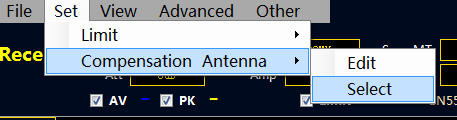
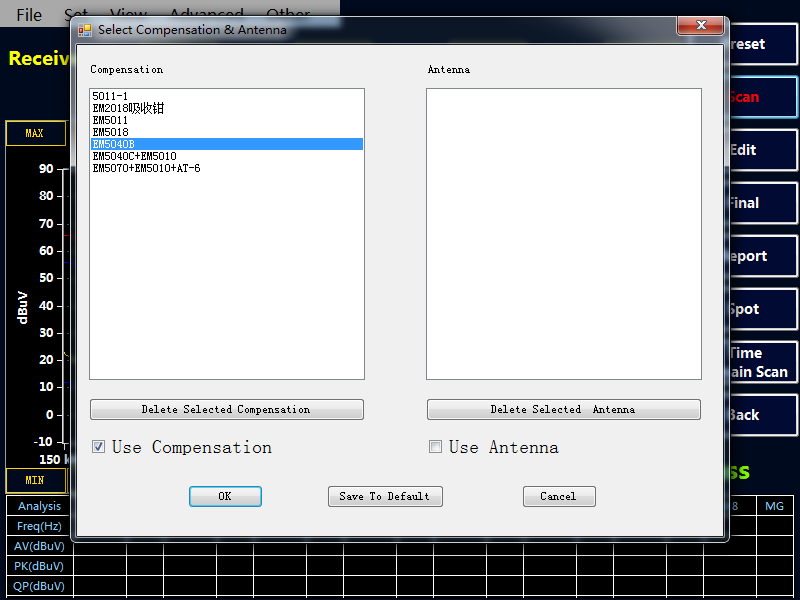
保存功能
保存类型有四种分别是:
cfg(保存当前扫描配置)方便用户直接调用之前的扫描配置,不需要重新设置。
bmp(图片的形式保存数据)。
txt(记事本的形式保存数据)。
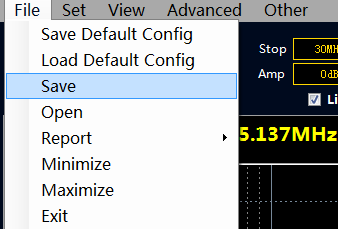
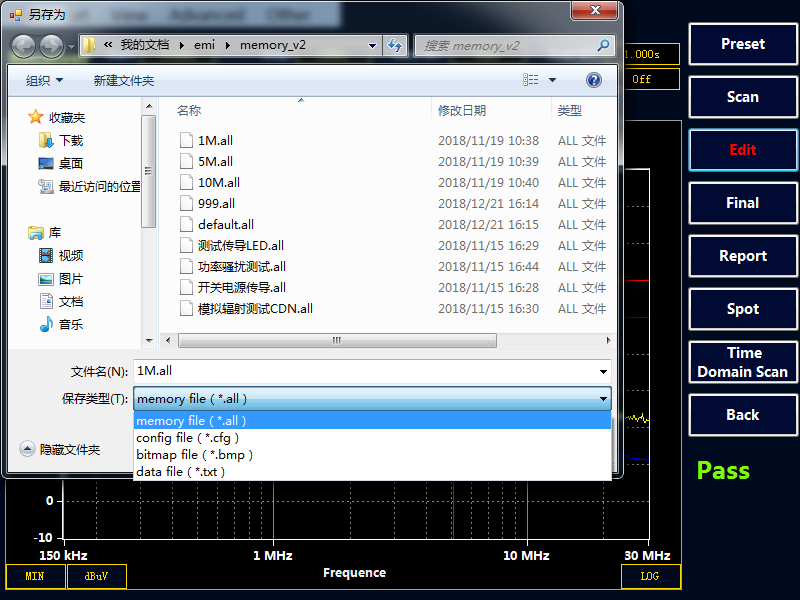
隐藏数据表格

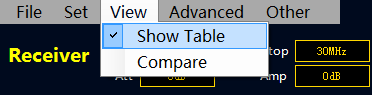
图片对比
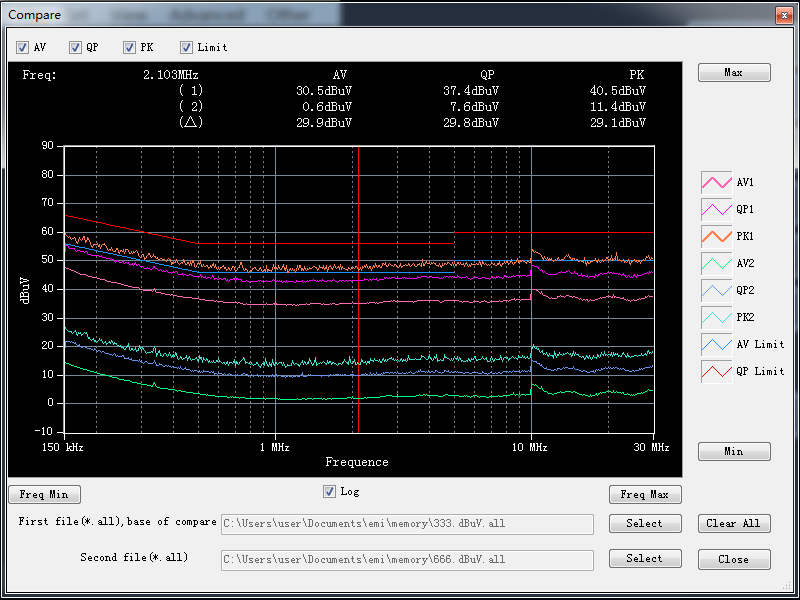
扫描模式设置
点击菜单 Advanced----Scan Control 后,弹出扫描模式对话框。扫描模式有三种模式可供选择:
连续扫描 :点击 Scan,执行连续扫描操作,并覆盖之前扫描的数据,通过 Stop 按键停止扫描。
最大值保持扫描:点击 Scan,会执行连续扫描操作,并保持最大值显示,通过 Stop 按键停止扫描。
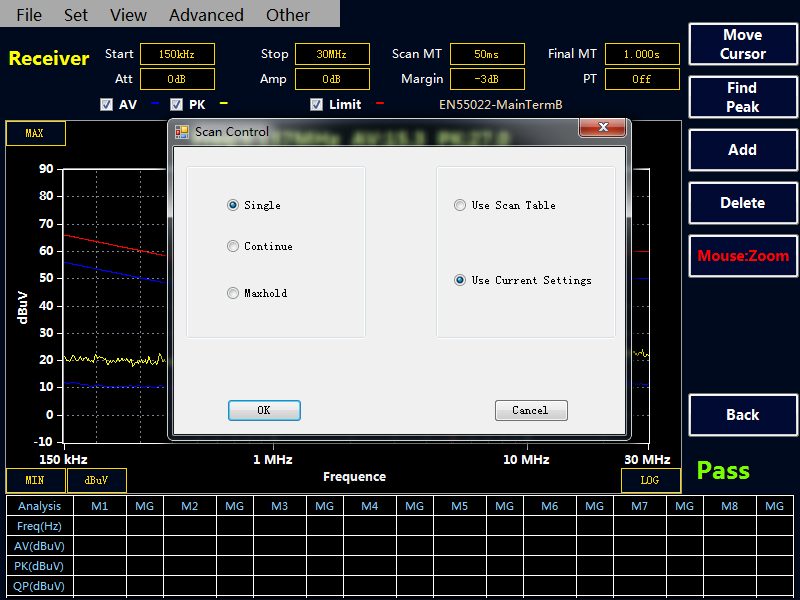
扫描频段设置
所示:
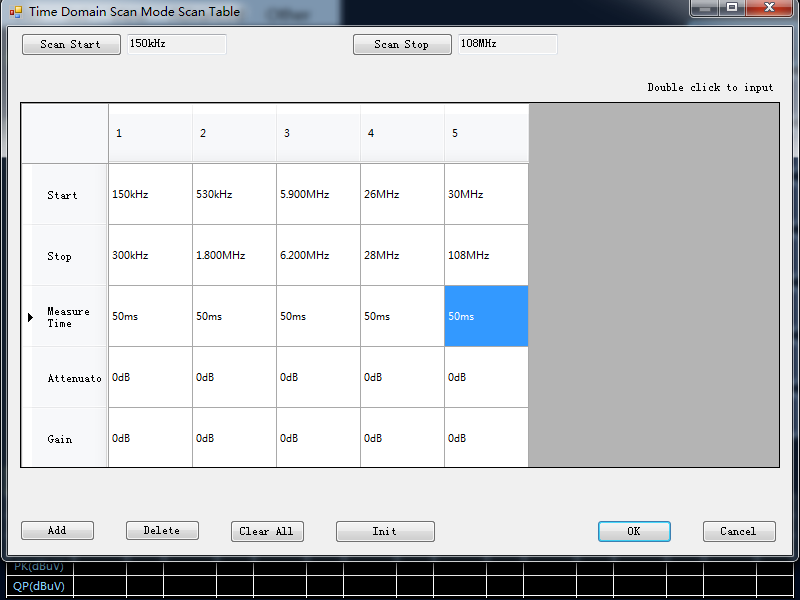

高级选项的设置介绍
点击 Advanced——Advanced option
FFT Overlap:测试瞬态信号时,应该减小 FFT 重叠时间,增加时间分辨率,抓住超短时间事件。
Spot speed up:测试瞬态信号时,应该关闭。
Mark Peak:标记峰值。
Tooltips:显示鼠标位置频率值提示。
Lock Final Test Frequency:频率值锁定(在锁定终测频率功能介绍中有详细介绍)。
Report File Format:默认生成报告的格式,有 PDF 和 word。
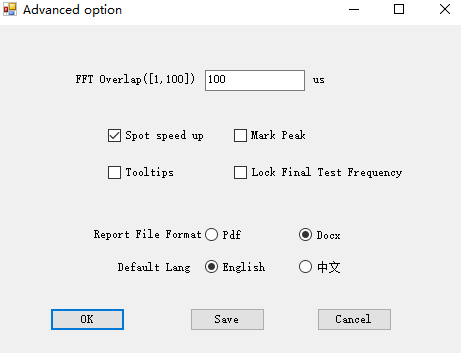
中英文切换
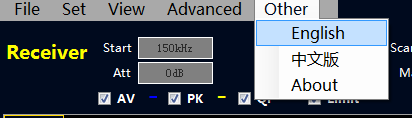
曲线放大功能

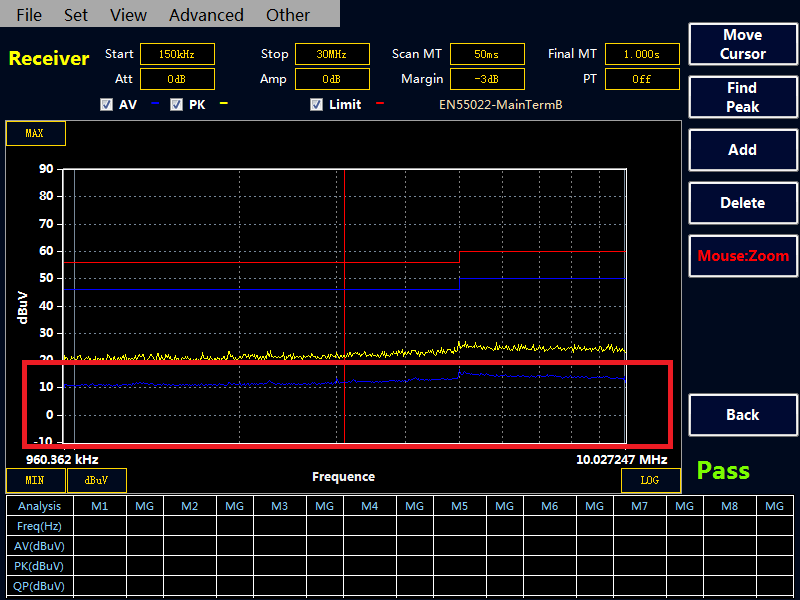
锁定终测频率
在菜单栏中点击 Advanced——Advanced option,将 Lock Final Test Frequency 选项勾上,点击OK,回到主界面的超标点的频率那一栏显示红色,说明设置成功,然后添加自己需要的测试频点。(在接收机扫描到 PK 值和 AV 值后,如果客户需要一直关注的峰值点的频率对应的 PK,AV,QP 值,可以锁定频率点,在下次终测时,可以固定扫描自己需要的频点。)
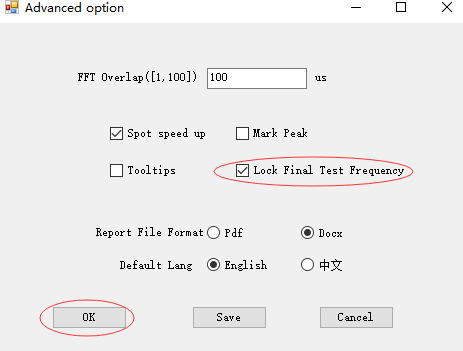

频谱仪模式